Роликовая Анимация в PowerPoint
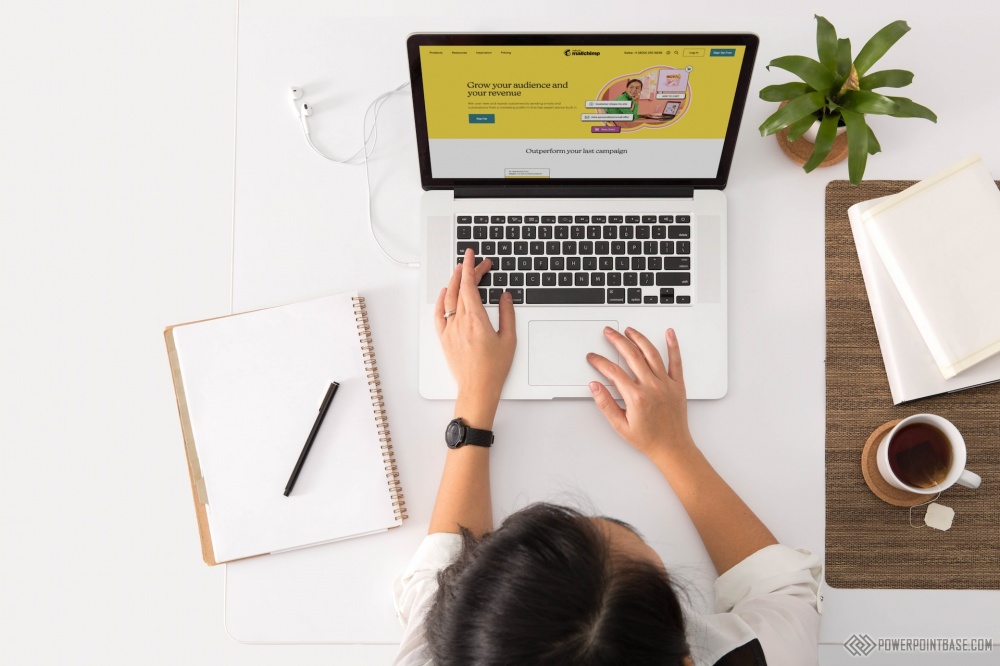
PowerPoint, ставший стандартом для создания презентаций, постоянно развивается, предоставляя новые инструменты для креативных выражений. Одним из таких мощных инструментов является роликовая анимация, которая позволяет придать слайдам дополнительную динамику и интерес. В этой статье мы рассмотрим, как использовать роликовую анимацию в PowerPoint, чтобы создавать привлекательные и динамичные слайды.
1. Понимание роликовой рнимации в PowerPoint
Роликовая анимация представляет собой эффект, при котором объект на слайде двигается или меняет свою форму по определенной траектории. Этот инструмент открывает возможности для создания более динамичных и профессиональных презентаций, делая слайды более запоминающимися и визуально привлекательными.
2. Шаги по созданию роликовой анимации
2.1. Выбор объекта
Выберите объект, который вы хотите анимировать. Это может быть текст, изображение, форма или даже группа объектов. Обратите внимание, что анимировать можно не только элементы на слайде, но и переходы между слайдами.
2.2. Включение режима анимации
Перейдите во вкладку "Анимации" и выберите "Добавить анимацию". Здесь вы найдете различные варианты анимации, включая роликовую анимацию.
2.3. Выбор вида роликовой анимации
Выберите подходящий вид роликовой анимации из предложенных вариантов. Это может быть перемещение, изменение размера, вращение и многие другие эффекты.
2.4. Настройка параметров анимации
Настройте параметры анимации в соответствии с вашими предпочтениями. Это может включать в себя выбор траектории движения, скорости анимации, эффектов запуска и завершения.
2.5. Проигрывание анимации
После настройки анимации пройдите по слайдам в режиме презентации, чтобы убедиться, что анимация работает так, как вы задумали. Возможно, потребуется внести некоторые коррективы.
3. Типы роликовой анимации
3.1. Перемещение (Motion Path)
Motion Path позволяет объекту двигаться по определенной траектории на слайде. Это может быть прямая линия, кривая или даже свободная форма. Этот тип анимации часто используется для привлекательного перемещения текста или изображений.
3.2. Изменение размера (Grow/Shrink)
Анимация изменения размера придает объектам ощущение движения и динамизма. Этот эффект особенно полезен для выделения важных элементов на слайде.
3.3. Вращение (Rotate)
Вращение придает объектам эффект вращения вокруг своей оси. Это отлично работает для создания интересных переходов между слайдами или для выделения ключевых моментов.
3.4. Проявление (Fade In/Fade Out)
Эффект проявления добавляет объекту плавное появление или исчезновение. Это эффективное средство для пошагового представления информации и создания профессиональных переходов.
4. Советы по эффективному использованию роликовой анимации
4.1. Сдержанность
Не переусердствуйте с анимацией. Используйте анимацию для выделения ключевых моментов, но избегайте ее использования на каждом слайде.
4.2. Синхронизация с контентом
Анимация должна быть синхронизирована с контентом презентации. Например, вы можете использовать анимацию для подчеркивания ключевых слов или иллюстрации последовательности событий.
4.3. Эффект сюрприза
Используйте роликовую анимацию, чтобы добавить элемент сюрприза. Например, объект может появиться или изменить свой вид в ответ на щелчок мыши, что удивит аудиторию.
4.4. Тестирование в реальных условиях
Перед презентацией тщательно протестируйте анимацию. Убедитесь, что все эффекты работают корректно и не отвлекают от основного контента.
5. Примеры применения роликовой внимации
-
Заголовочные эффекты: Используйте анимацию для эффектных появлений заголовков и подзаголовков.
-
Инфографика: Применяйте роликовую анимацию для пошагового появления элементов на графиках и диаграммах.
-
Переходы между оазделами: Создавайте гладкие переходы между разделами презентации с использованием эффектов роликовой анимации.
-
Динамические иллюстрации: Добавляйте движение к иллюстрациям, чтобы сделать их более динамичными и интересными для аудитории.
Роликовая анимация в PowerPoint — это мощный инструмент, который придаст вашим слайдам дополнительную энергию и интерес. Однако важно использовать ее с умом, чтобы не отвлекать аудиторию от основного содержания презентации. Следуйте советам, тестируйте эффекты и давайте вашей презентации новый уровень динамики и визуальной привлекательности.
Поделитесь с друзьями: